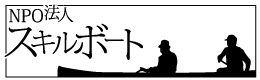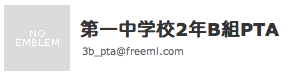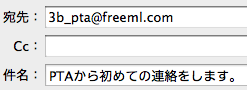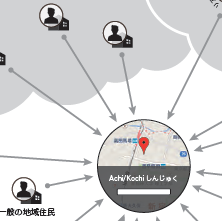freemlでメーリングリストを作る。
freemlでメーリングリストを作る
では次にfreemlでのメーリングリスト作成の流れをみてみましょう。
freemlのトップページで作りたいメーリングリストのメールアドレス(例:3b_pta@freeml.com)を入力し、「つくる」ボタンを押してください。
「新しくメーリングリスト(ML)をつくる」画面が表示されます。
新しくメーリングリスト(ML)をつくる画面の設定
| MLメールアドレス | 3b_pta@freeml.com |
|---|---|
| ML名 | (例:第一中学校2年B組PTA) |
| MLの説明 | (例:第一中学校2年B組PTAの連絡用メーリングリストです。) |
| 登録カテゴリの選択 | 学校/同窓 |
| MLへの参加方法 | 管理者の承認が必要 |
| MLホームページの公開設定 | メンバーにのみ公開 |
上記に設定したら「入力内容の確認に進む」ボタンを押してください。
「この内容でメーリングリスト(ML)を作成しますか?」画面が表示されます。
freemlのマイページを作る
これ以後、freeml会員の方とまだなっていない方で流れが変わります。今回はまだfreeml会員でない方としてすすめます。
入力内容を確認したら「freemlのマイページをお持ちでない方」枠の「マイページを作成してMLの作成を完了させる」ボタンを押してください。
「メールアドレスの確認」画面が表示されます。
メールアドレス枠にご自分のメールアドレスを入力して「確認メールを送信する」ボタンを押してください。
先ほど入力したメールアドレスに確認メールがとどいています。
メールを確認して下さい。
確認メールの「マイページの作成」リンクをクリックしてください。
ブラウザで「プロフィール情報の登録」画面が表示されます。
プロフィール情報の登録画面の設定
| ID(メールアドレス) | 「メールアドレスの確認」画面で入力したメールアドレス |
|---|---|
| パスワード | 何でもOK(ただし半角英数字6文字以上) |
| ニックネーム | 何でもOK |
| 性別 | 選択して非公開にする |
| 生年月日 | 入力して非公開にする |
| 現住所 | 選択して非公開にする |
| 携帯メールアドレス | 空白可 |
| ブログURL | 空白可 |
上記に設定したら「入力内容の確認に進む」ボタンを押してください。
「入力内容の確認」画面が表示されます。
「下の規約に同意して登録」ボタンを押してください。
「マイページと「第一中学校2年B組PTA」の作成が完了しました。」画面が表示されます。
メンバーの登録
「マイページと「第一中学校2年B組PTA」の作成が完了しました。」画面に、「引き続き「第一中学校2年B組PTA」にメンバーを招待しましょう。」とありますが、まずは「第一中学校2年B組PTA」のマイページに行ってみましょう。
「第一中学校2年B組PTA」をクリックしてください。
「第一中学校2年B組PTA」のマイページが表示されます。
マイページ上端の「このMLへ招待」をクリックしてください。
「このMLへ招待」画面が表示されます。
このMLへ招待画面の設定
| 招待するひと | 招待するメンバーのメールアドレスを1行に1件ずつ入力してください。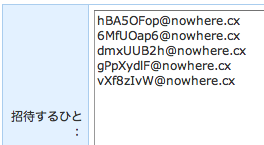 |
|---|---|
| 招待状の名前 | あなたのニックネーム |
| 招待メッセージ | (例:メーリングリスト「第一中学校2年B組PTA」に招待します。参加をお願いします。) |
| 追加方法 | 参加者を直接登録する メンバーに参加確認なしに直接登録します。  |
上記に設定したら「MLに招待」ボタンを押してください。
「下記のメールアドレスを直接登録しますが、よろしいですか?」画面が表示されます。
「直接登録を完了する」ボタンを押してください。
「メンバー直接登録が完了しました。」画面が表示されます。
この時点で登録したメンバーへ「[freeml]MLへ参加登録されました」というメールが送られます。時間帯に配慮したほうがいいでしょう。
詳細の設定
さらに詳細な設定をしましょう。「MLホームページのTOPへ戻る」ボタンを押してください。
「第一中学校2年B組PTA」のマイページが表示されます。
右側の「管理者メニュー>MLの各種設定」をクリックしてください。
「MLの設定」画面が表示されます。
このメーリングリストでは管理者のみが投稿できるようにします。
「基本的な設定」の「設定変更」ボタンを押してください。
「基本的な設定を変更」画面が表示されます。
基本的な設定を変更画面の設定
| ML投稿設定 | 管理者のみ投稿できる |
|---|---|
| 投稿権限がないひとからの投稿は | すべて受け付けない |
それ以外の項目は変更なし
上記に設定したら「この内容で設定変更」ボタンを押してください。
「基本的な設定の変更が完了しました。」画面が表示されます。
メーリングリストへのメール送信
メーリングリストにメールを送ってみましょう。
まずはメーリングリストのメールアドレスを確認します。
「第一中学校2年B組PTA」マイページのページタイトル下にあるのがこのメーリングリストのメールアドレスです。
ご自分のメールソフトでこのアドレス(例:3b_pta@freeml.com)宛にメールを送ってください。
すべてのメンバー宛にメールが送られます。
メンバーからこのアドレス宛にメールを送ることはできません。
送った場合、Gooleグループとは違ってエラーメッセージが返ってくることはありません。
freemlはメーリングリスト作成の流れがわかりやすいですね。